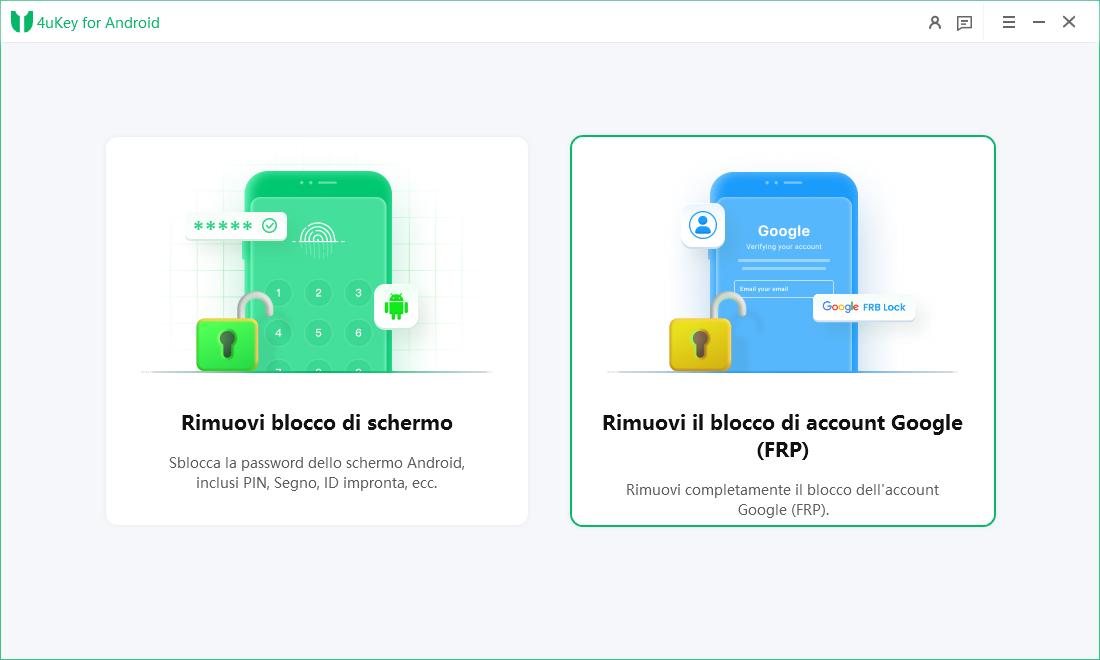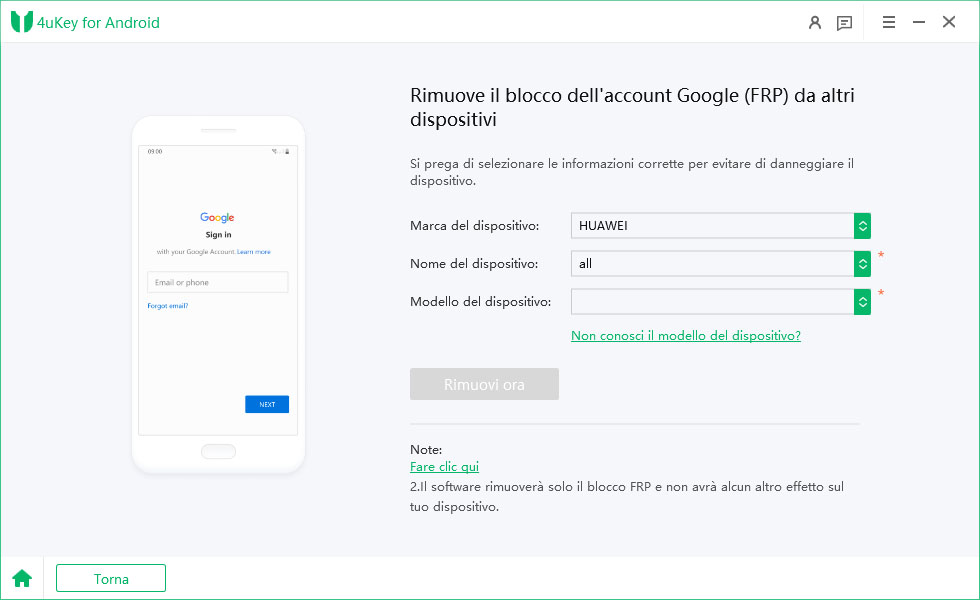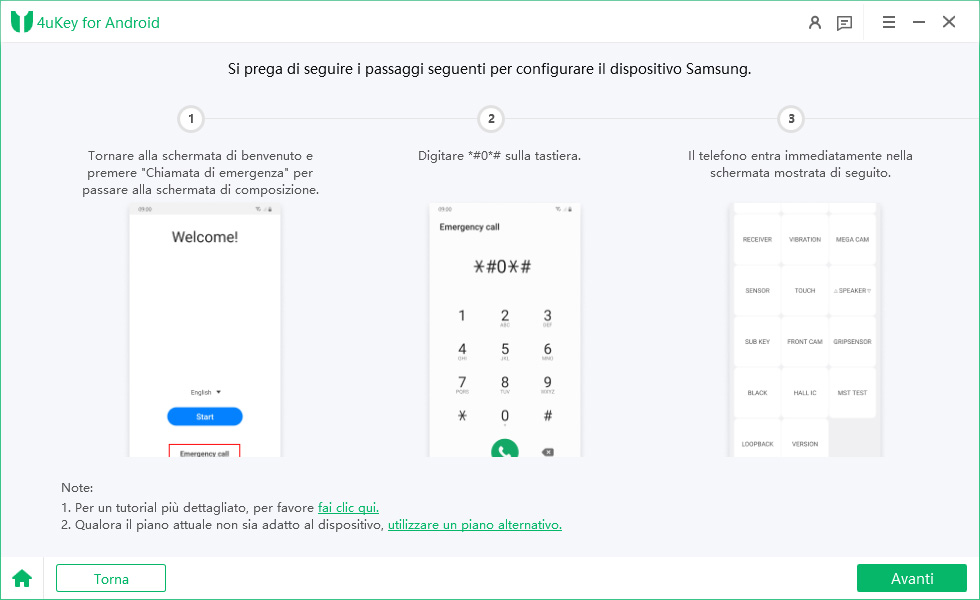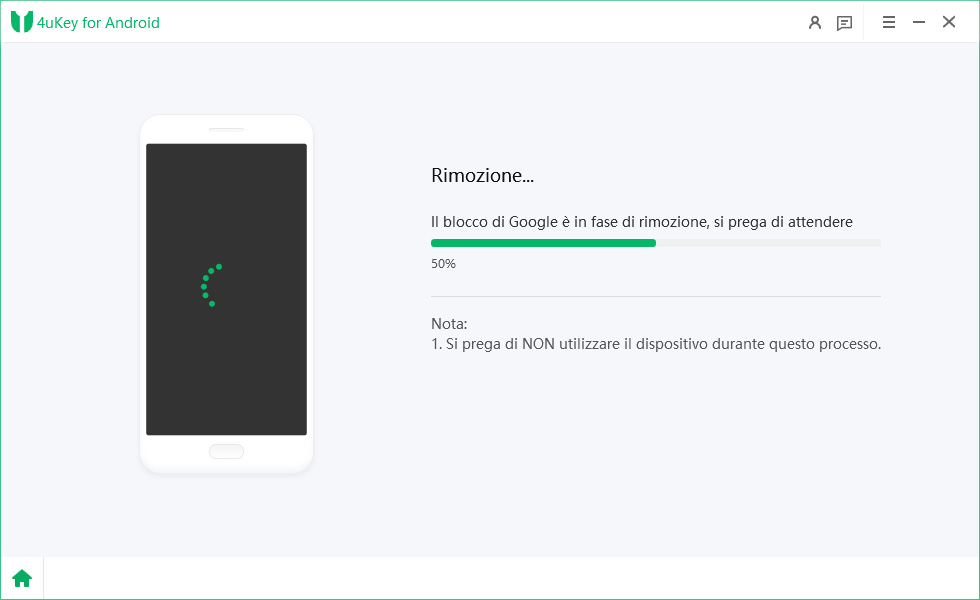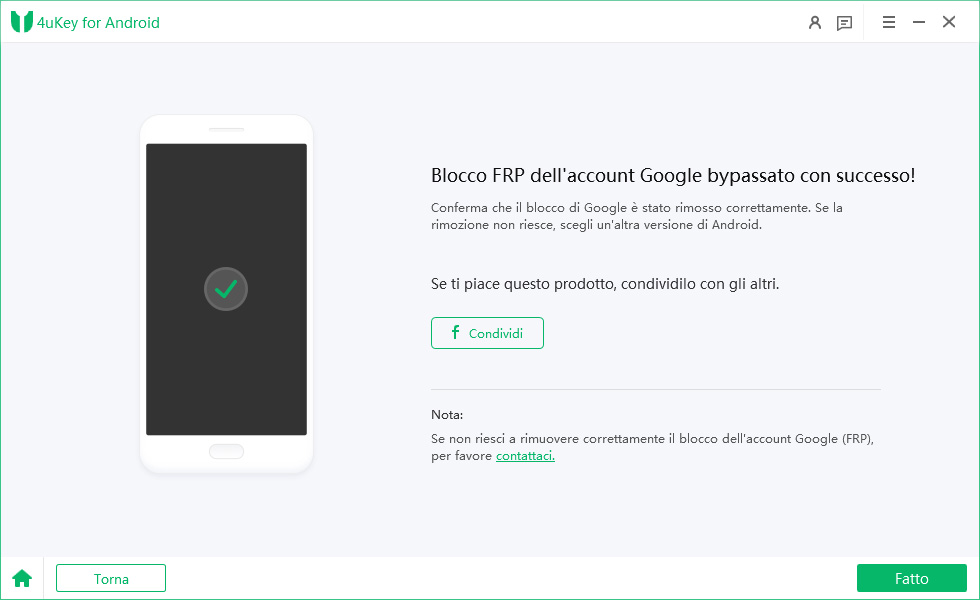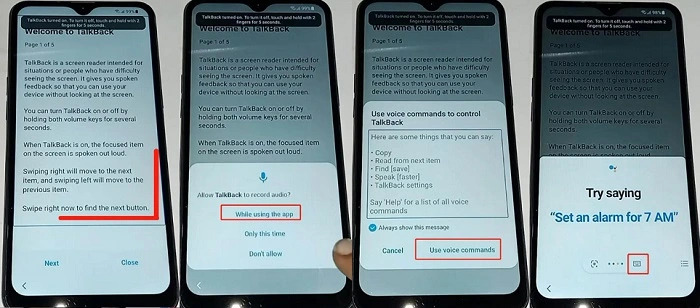Samsung A01 FRP Bypass: Guida unica [Aggiornamento 2025]
L'esecuzione di un bypass dell'FRP del Samsung A01 si rende necessaria quando non è possibile accedere al dispositivo dopo un ripristino di fabbrica a causa del seguente messaggio: "Questo dispositivo è stato resettato. Per continuare, accedere con un account Google precedentemente sincronizzato su questo dispositivo".
Se conoscete i dettagli dell'account Google precedentemente sincronizzato sul vostro Samsung A01, siete a posto. Ma se non li conoscete, potreste essere sfortunati. Tuttavia, con questa guida definitiva, imparerete come eseguire un bypass dell'FRP del Samsung A01 e riottenere l'accesso al vostro dispositivo. Continuate a leggere per scoprire tutto quello che c'è da sapere sul problema del bypass dell'FRP del Samsung A01 e su come bypassare l'FRP di Google sul Samsung A01.
- Parte 1: È possibile bypassare il blocco FRP in Samsung?
- Parte 2: Samsung A01 FRP Bypass Android 11/12 senza sforzo
- Parte 3: Samsung A01 FRP Bypassare Android 10 senza sforzo
- Parte 4: Samsung A01 FRP Bypass Android 11 senza PCamsung A01 FRP Bypass Android 11 without PC
- Domande frequenti su Samsung A01 FRP Bypass
Parte 1: È possibile bypassare il blocco FRP in Samsung?
Assolutamente sì. È possibile aggirare facilmente il blocco FRP sui dispositivi Samsung, compreso il Samsung A01. L'FRP è una funzione di sicurezza integrata in tutti i dispositivi Android con sistema operativo Android 5.1 (Lollipop) e successivi, che si attiva dopo la prima configurazione con un account Google. Un reset di fabbrica attiva la funzione FRP di Google, rendendo impossibile l'accesso senza le credenziali dell'account Google precedentemente sincronizzate. Questo rende il dispositivo inutilizzabile se si perde l'accesso.
Il problema del Samsung A01 FRP è causato da questa funzione e richiede lo stesso account Google precedentemente sincronizzato per riottenere l'accesso dopo un reset di fabbrica. Ma non preoccupatevi, questo articolo vi guiderà attraverso il semplice processo di bypass dell'FRP del Samsung A01.
Parte 2: Bypassare l'FRP di Samsung A01 Android 11/12 senza sforzo
In passato, molti utenti Samsung sembravano preoccupati di perdere l'accesso ai loro Android devices running OS 11/12 in caso di reset di fabbrica. La cosa positiva è che quei giorni sono finalmente finiti. Tenorshare 4uKey for Android è una soluzione di bypass FRP semplice, efficace e senza sforzo che offre anche il bypass FRP di Samsung A01.
Oggi, gli utenti Android non hanno bisogno di seguire lunghe guide passo-passo per eseguire il bypass dell'FRP dell'A01. Con Tenorshare 4uKey per Android, qualsiasi bypass dell'FRP di Google, incluso il bypass dell'FRP di Samsung A01, può essere eseguito in modo semplice e rapido con pochi clic e in pochissimo tempo.Prima di discutere ulteriormente di quanto sia facile utilizzare Tenorshare 4uKey per Android per eseguire il bypass dell'FRP di A01, passiamo rapidamente in rassegna alcuni dei suoi vantaggi principali.
- Soluzione semplice ma efficace per il bypass dell'A01 FRP.
- Funziona con i vecchi modelli Samsung senza perdere dati.
- Supporta oltre 6000+ dispositivi diversi con varie versioni del sistema operativo Android.
- Rimuove qualsiasi formato di schermata di blocco senza sforzo.
- Bastano pochi clic per eseguire il bypass dell'FRP A01 o risolvere il problema della schermata di blocco.
Ecco una rapida guida passo-passo su come utilizzare 4uKey per Android per eseguire il bypass dell'FRP A01.
- Scaricare e installare Tenorshare 4uKey per Android sul PC. Quindi collegare il Samsung A01 bloccato al PC.
Eseguite 4uKey for Android e selezionate l'opzione "Remove Google Lock (FRP)" nel riquadro verde sul lato destro.

Nella schermata successiva, selezionate la versione di Android del vostro Samsung A01, che dovrebbe essere OS 11/12, e fate clic su "Start".

Sul vostro Samsung A01, tornate alla prima schermata di benvenuto. Toccare "Chiamata di emergenza" e comporre #0# per portare il telefono in modalità diagnostica nascosta.

Fare clic sul pulsante "Avanti" nell'angolo in basso a destra della finestra del programma e 4uKey for Android inizierà a eseguire il bypass dell'FRP del Samsung A01.

Il processo di esclusione dell'FRP potrebbe richiedere alcuni minuti per essere completato; al termine, il Samsung A01 si riavvierà immediatamente e sarà possibile configurarlo come nuovo seguendo le istruzioni sullo schermo.

Video guida sul bypass dell'FRP del Samsung A01 [Android 11/12]
Parte 3: Samsung A01 FRP Bypass Android 10 senza sforzo
Se si desidera rimuovere il Samsung A01 FRP su Android 10, i passaggi possono variare leggermente rispetto a quelli indicati sopra per il bypass del Samsung A01 FRP su Android 11/12. Tuttavia, con Tenorshare 4uKey per Android, il processo rimane altrettanto semplice ed efficiente. Tuttavia, con Tenorshare 4uKey per Android, il processo rimane altrettanto facile ed efficiente. Ecco una rapida procedura passo-passo per eseguire il bypass dell'FRP di Samsung A01 per Android 10 senza sforzo.
Allo stesso modo, collegate il vostro Samsung A01 bloccato al PC. Questa volta, scegliete l'opzione Android 6/9/10 e fate clic su Inzia.
A questo punto, 4uKey per Android inizierà a inviare le notifiche al vostro Samsung A01, il che potrebbe richiedere del tempo..
Sullo schermo del Samsung A01, toccare "View" (Visualizza) per accedere al Galaxy Store. Aprire il browser Samsung o aggiornarlo prima, se necessario.
Ora seguite le istruzioni sullo schermo fornite nella schermata del software Tenorshare 4uKey for Android per seguire i passi successivi e completare il bypass dell'FRP del Samsung A01. Per agevolarvi, abbiamo aggiunto tutte le schermate del software per aiutarvi ulteriormente.
Infine, il vostro Samsung A01 si riavvierà senza bisogno della password dell'account Google.
Parte 4:Samsung A01 FRP Bypass Android 11 senza PC
Ecco un altro metodo passo-passo per eseguire il bypass FRP del Samsung A01 con il talkback. Seguite con precisione ogni passaggio per completare con successo il bypass FRP del Samsung A01. Tuttavia, è necessario tenere presente che il metodo richiede molto tempo e può essere soggetto a errori.
Toccate "Avvio" e selezionate "Ho letto e accetto tutto quanto sopra". Quindi toccare "Avanti". Collegarsi a una rete Wi-Fi e toccare "Avanti".
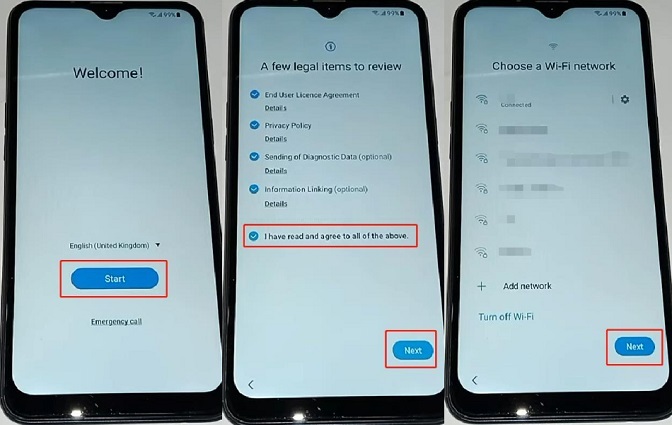
Attendete che vi venga chiesto di disegnare un modello di sblocco, quindi toccate "Usa il mio account Google".

Gandate alle impostazioni della tastiera su schermo, toccate "Altre opzioni di digitazione" > "Scorciatoie di testo" e toccate due volte - in basso a sinistra sullo schermo del dispositivo per tornare a una schermata precedente. Scorrere verso il basso e toccare "Ripristina impostazioni predefinite". Toccare nuovamente - per tornare alla schermata di benvenuto.
Tap alcune volte al centro dello schermo e verrà caricata nuovamente la schermata di sblocco del modello. Toccare nuovamente per tornare alla schermata di benvenuto ed eseguire nuovamente questo passaggio.
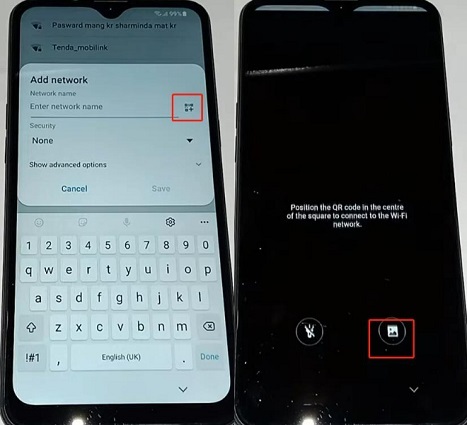
Durante il caricamento, toccate - per raggiungere la schermata "Connetti al Wi-Fi". Toccare "Aggiungi nuova rete" e provare ad aggiungere un codice QR utilizzando prima la fotocamera e poi l'album del telefono.
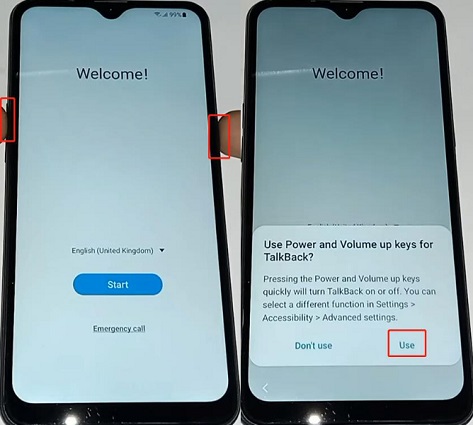
In questo modo si aprirà la schermata "Welcome to Talkback". Passare il dito verso destra e verso l'alto. Nella schermata visualizzata, toccare "Durante l'utilizzo dell'applicazione" > "Usa comandi vocali".
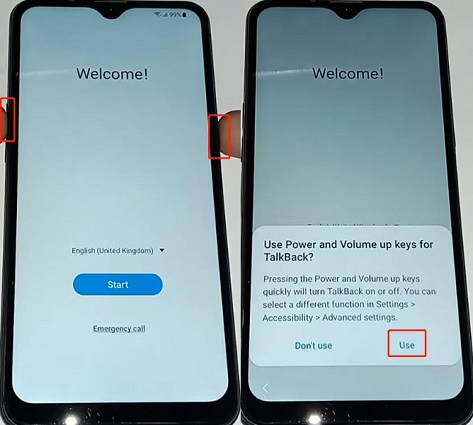
- The richiesta successiva chiederà di pronunciare il testo suggerito sullo schermo. Selezionare invece l'icona della tastiera. Una volta visualizzata la tastiera, premere di nuovo contemporaneamente i tasti Volume su + Accensione. Digitare "YouTube" per aprire l'applicazione.
Accedere a "Impostazioni" > "Informazioni" > "Termini di servizio di YouTube". Si accede così alla schermata di benvenuto del browser Google Chrome. Toccare "Accetta e continua" > "No, grazie".
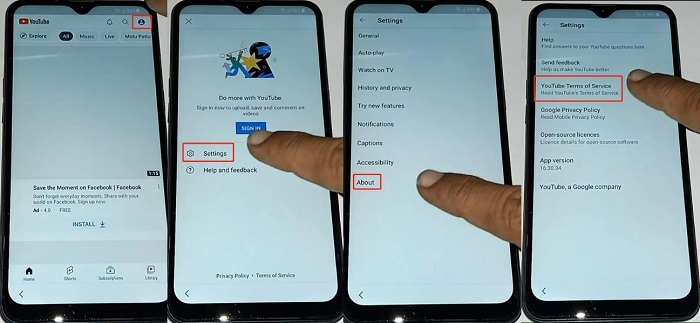
- In la barra degli indirizzi, digitare "vnrom bypass apk". Nella SERP, toccare il titolo dell'URL "BYPASS GOOGLE ACCOUNT 2022" su https://www.vnrom.net/bypass/.
In questa pagina, selezionate la terza opzione "Impostazioni" > "Biometria e sicurezza" > "Altre impostazioni di sicurezza" > "Finestre pin". Attivare "On" e toccare "Usa il tipo di blocco schermo per sbloccare". Selezionate "Motivo" e disegnate due volte un motivo qualsiasi per confermarlo. Ora toccate più volte il tasto di ritorno per tornare alla schermata di benvenuto del dispositivo.
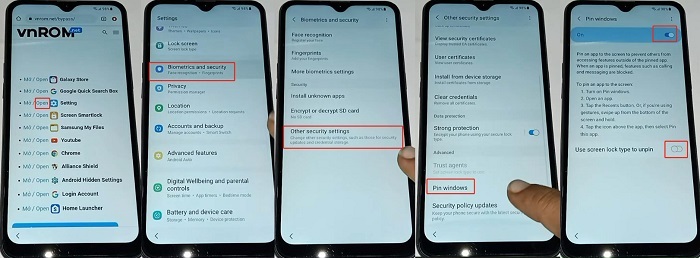
- Eseguire i passaggi "1" finché non viene caricata la schermata di sblocco del modello. Disegnare lo stesso motivo del passo "11". Toccare "Salta" per raggiungere la schermata "Servizi Google", toccare "Altro" > "Accetta" > "Ok" > "Avanti" > "Salta" due volte e "Fine" per completare.
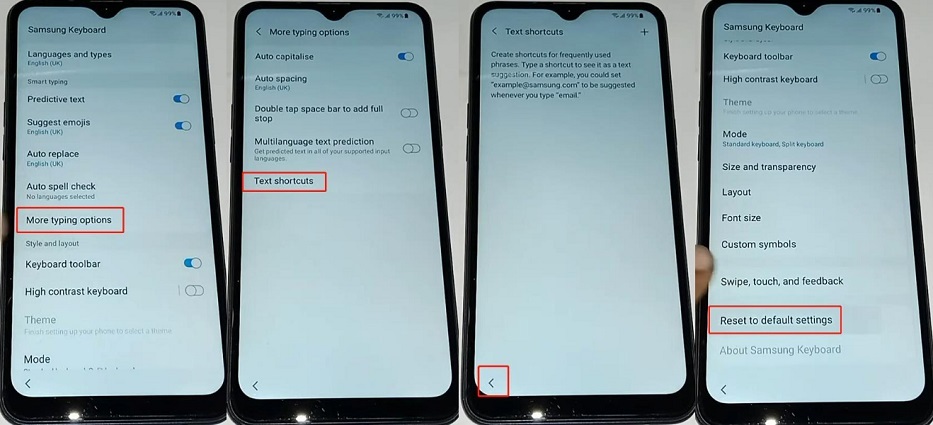
Domande frequenti sul Samsung A01 FRP Bypass
1. Come disabilitare l'FRP di Google su Samsung A01?
Per disabilitare l'FRP di Google su Samsung A01, è sufficiente rimuovere l'ID Gmail nel menu "Impostazioni" > "Account". In seguito, se si esegue un ripristino di fabbrica, non sarà necessario bypassare l'FRP del Samsung A01.
2. Come cambiare l'account Google su Samsung A01?
Accedere a "Impostazioni" > "Account e backup" > "Gestione account" > "Aggiungi account" > "Google" > se richiesto, utilizzare il PIN/Modello/Impronta digitale per continuare > inserire l'ID Gmail e toccare "Avanti" > inserire la Password e toccare "Avanti" > "Accetto" > "Chiudi".
Conclusione
Tutti i metodi per eseguire il bypass dell'FRP del Galaxy A01 sono lunghi, richiedono un'attenta e precisa esecuzione di ogni passaggio e richiedono tempo. Per questo motivo, suggeriamo e raccomandiamo ai nostri utenti che si trovano ad affrontare il problema del bypass FRP del Samsung Galaxy A01 di scaricare il software Tenorshare 4uKey for Android software.
Ricordate che Tenorshare 4uKey per Android è dotato di una soluzione facile e veloce per accedere al vostro dispositivo bloccato in pochissimo tempo e senza alcun problema. Quindi, scaricatelo subito ed evitate di perdere tempo con altri metodi più rischiosi.
Esprimi la tua opinione
Esprimi la tua opinione
Crea il tuo commento per Tenorshare articoli
- Tenorshare 4uKey supporta come rimuovere la password per il tempo di utilizzo schermo iPhone o iPad senza perdita di dati.
- Novità Tenorshare: iAnyGo - Cambia la posizione GPS su iPhone/iPad/Android con un solo clic.
- Tenorshare 4MeKey: Rimuovere il blocco di attivazione di iCloud senza password/Apple ID.[Supporto iOS 16.7].